総額50万円近い測定機材を使って、モニターの性能をテストしているモニターオタクの筆者が、2023年時点でおすすめできる4Kゲーミングモニターを「7台」に絞って解説します。
できるかぎり、実際に使ったモニターからおすすめを厳選しました。
(公開:2022/4/10 | 更新:2023/12/9)
おすすめ4Kモニター:7選を解説【2023年版】

4Kゲーミングモニターの選び方がよく分からない、初心者向けにざっくりとした選び方をかんたんに解説します。
- 「IPSパネル」がおすすめ
- 理由:無難に高画質でハズレが少ない
- 応答速度は「3~4ミリ秒」くらいが目安
- 理由:3ミリ秒なら十分キレのある残像感
- リフレッシュレートは・・・予算次第です
- 理由:120 Hz以上だと対応ハードが高額
本当は選び方だけで10000文字以上の長文を書けますが、長すぎて読むのが面倒くさいと思うので以上3つにまとめました。
4Kゲーミングモニター選びでハズレを避けるコツは、「IPSパネル」「応答速度:3ミリ秒」「予算にあったリフレッシュレート」の3ポイントです。
しかし、この3つのうち応答速度だけは買う前に正しい判断ができません。メーカーがスペック表に記載している応答速度は理論値に過ぎず、実際の応答速度を示してないです。
実際に筆者がテストしたゲーミングモニターのひとつに、メーカーが1ミリ秒と記載しているのに、実際に測定すると10ミリ秒だった実例があります。実測値と理論値で10倍も違ってます。

答えはとてもシンプル。応答速度を実際に測定しているブログやサイトを探して参考にしましょう。当ブログ「ちもろぐ」も実際に応答速度を測定しています。
今回のおすすめ4Kゲーミングモニターに選んだモニターも、実際に使って応答速度を調べています。使っていないモニターにかんしては、信頼できるデータを調べて確認済みです。
「性能」に直接関係しないけど確認すべき2点
なお、性能以外の部分であと2つだけ、確認したほうがいい部分があります。
- HDRを見るならDisplay HDR規格を確認
- 理由:HDR規格が高いほど明るくリアルな映像
- PS5で使う場合はHDMI 2.1に注意
- 理由:PS5 VRRを使うためにHDMI 2.1が必要
リアルな映像を楽しめる「HDR」に対応したゲームやブルーレイディスクを見るなら、ゲーミングモニターがDisplay HDR規格に対応しているか確認するべき。できればDisplay HDR 600以上がおすすめです。
Display HDRグレードが高いほど、より明るくコントラスト感のあるリアルな映像を再現できます。
「HDMI 2.1」はPS5で使いたい方に要注意。PS5の最新ファームウェアで「VRR」機能に対応したものの、有効化するにはHDMI 2.1が必須です。
ゲーミングモニターによってHDMI 2.0でVRRを有効化できる場合がありますが、基本的にHDMI 2.1があると確実です(※Xbox Series XはHDMI 2.1が無くてもVRRに対応します)。


- 【万人向け】ASUS VG28UQL1A
- 【60 Hzおすすめ】BenQ EW2880U
- 【27インチおすすめ】INNOCN 27M2V
- 【HDRにおすすめ】INNOCN 32M2V
- 【大画面おすすめ】LG OLED C2 42
- 【低予算おすすめ】INNOCN 27C1U-D
- 【クリエイター向け】DELL U2723QX
【万人向け】ASUS VG28UQL1A
ゲーム機能と性能もりもりで価格も手頃です

| ASUS TUF GAMING VG28UQL1A | |
|---|---|
| 基本スペック |
|
| 応答速度 (実測値) |
|
| 画質 (実測値) |
|
| ゲーミング機能 |
|
| HDR機能 |
|
- 最大144 Hz(PS5で120 Hz)
- IPSパネルで応答速度が速い
- HDMIポートが4個(HDMI 2.1あり)
- 実用的なゲーミング機能
- USB 3.0ハブ機能
- コストパフォーマンスがいい
- 3年保証
- 貧弱な内蔵スピーカー
4Kゲーミングモニター選びで迷ったらおすすめが「ASUS VG28UQL1A」です。
高画質で応答速度に優れる「Fast IPS」パネルを搭載した、シンプルに高性能な4Kゲーミングモニターに、ASUS独自のゲーマー向け機能をフル装備した万人向けモデルに仕上がっています。
4Kゲーミングモニターとして最上位クラスに位置する平均2.7ミリ秒の応答速度と、残像を軽減する「ELMB」機能の組み合わせで、残像の少ないキレキレな映像を表示できます。
映像の乱れを防ぐ効果があるFreeSync Premium(G-SYNC互換モード)と、ELMBを同時に有効化できる「ELMB Sync」機能も対応。FPSゲームをプレイできる性能と機能性です。

ゲーミングモニターでは珍しく、HDMIポートを4個も備えており、ゲーミングPCや他のゲーム機など複数のデバイスをHDMI切替器を使わずに接続できます。
しかも内2つがHDMI 2.1です。Xbox Series XやPS5で4K(120 Hz)表示に、PS5の「PS5 VRR」も対応可能です。
なお、HDR対応はDisplay HDR 400認証を取っているだけなので、HDRモード時の性能にあまり期待しないように。

【60 Hzおすすめ】BenQ EW2880U
機能性にすぐれた4K(60 Hz)ゲーミングモニター

| BenQ EW2880U | |
|---|---|
| 基本スペック |
|
| 応答速度 (実測値) |
|
| 画質 (実測値) |
|
| ゲーミング機能 |
|
- 高画質なIPSパネル
- USB Type-C(60 W)対応
- 内蔵スピーカーの音質がいい
- 便利なリモコンが付属
- コストパフォーマンスがいい
- 3年保証
- 最大60 Hzまで
- ゲーマー向け機能が少ない
- HDR性能はイマイチ
パソコンの性能的に60 Hzで十分なカジュアルゲーマーや、家庭用ゲーム機(Nintendo Switchなど)をメインに使うなら「BenQ EW2880U」がおすすめです。
画質面では、他の4K(60 Hz)ゲーミングモニターと大きな性能差はありません。DCI P3を約90%以上カバーする広色域IPSパネルは今どき珍しくない当たり前の性能です。
ではEW2880Uが他と比較して何に優れているのか、やはりBenQ製品らしい機能性が大きなメリットでしょう。

他と比較して目立っている特徴は主に3つあります。
- ブラウンカラーの落ち着いたデザイン
- 出力3Wの高音質な内蔵スピーカー(treVoloスピーカー)
- 設定をパッと変えられる便利なリモコン
以上の3つです。
内蔵スピーカーの割に音質が良い「treVolo」スピーカーに、手元でパパッと入力切替や音量調整ができるリモコンが付属します。まるでテレビを思わせる作りです。
最大60 Wまで給電できるUSB Type-Cポートもあり、ノートパソコンをそのままつないで外部ディスプレイとして使える機能も対応します。
ただし、BenQのゲーミングモニターで有名な「Black eQualizer」「Color Vibrance」「ブレ削減」は非対応です。もっぱらRPGやオフゲー、映画やアニメ用に向いています。
- Display Port 1.4(60 Hz)
- HDMI 2.0(60 Hz)
- HDMI 2.0(60 Hz)
BenQ EW2880Uの映像入力端子は全部で3つあります。Display PortとHDMIどちらも最大60 Hzまでで、PS5の4K表示も対応します。HDMI 2.1が必要な「PS5 VRR」は非対応です。

【27インチおすすめ】INNOCN 27M2V
27″サイズで特におすすめな4Kゲーミングモニター

| INNOCN 27M2V | |
|---|---|
| 基本スペック |
|
| 応答速度 (実測値) |
|
| 画質 (実測値) |
|
| ゲーミング機能 |
|
| HDR機能 |
|
- 最大160 Hz(PS5で120 Hz)
- 量子ドットIPSで非常に高画質
- IPSパネルなのに応答速度が速い
- 真のHDR対応(Display HDR 1000)
- 1152分割のローカル調光
- HDMI 2.1搭載
- USB Type-C(最大90 W)対応
- コストパフォーマンスがいい
- 貧弱な内蔵スピーカー
- ゲーミング機能が少ない
- 国内1年保証
27インチで特におすすめな4Kゲーミングモニターが「INNOCN 27M2V」です。
メーカー各社がしのぎを削る激戦区の27インチ4Kモニターにおいて、27M2Vは同じ価格帯のライバル製品を軽く上回るスペックで勝負を仕掛けます。

IPSパネルに量子ドット技術を組み合わせ、普通のIPSパネルで到底表現できない圧倒的に鮮烈な鮮やかさを可能に。
さらに、Display HDR 1000認証を取得した明るい画面で、HDR 400~600モニターで再現できないリアリティある映像表現も可能です。
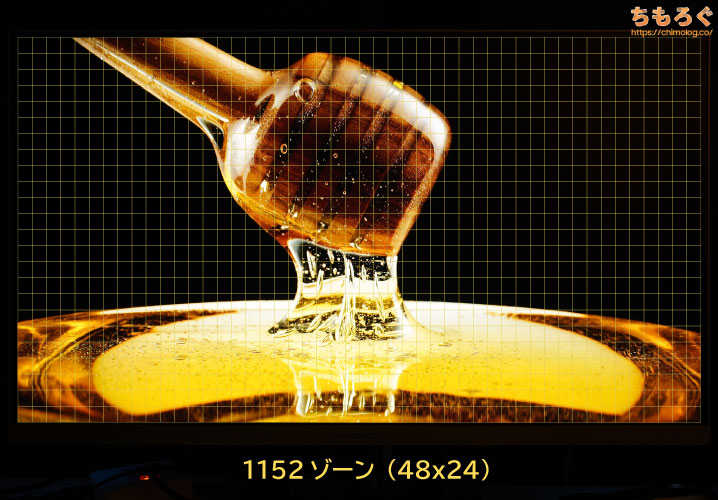
明るいだけでなく、黒い部分の黒さも27M2Vは得意です。
2304個のMini LEDをふんだんに詰め込んだ、1152ゾーン分割のバックライトを用いて、暗い部分をピンポイントに消灯、明るい部分だけ点灯させてコントラスト比を飛躍的に高めています。
ベストケースで1000000:1、ワーストケースで5000:1程度の驚異的なコントラスト比を叩き出し、一般的なIPSパネル(1000:1程度)をはるかに上回ります。
27インチの4Kゲーミングモニターとして、現時点で最高峰の画質です。
ただし、性能に全振りした製品なのでASUSやBenQのような便利な機能性はまったくありません。とにかく性能と画質に特化した4Kゲーミングモニターです。
- Display Port 1.4(160 Hz)
- HDMI 2.1(144 Hz)
- HDMI 2.1(144 Hz)
INNOCN 27M2Vの映像入力端子は全部で3つあります。Display Portで最大160 Hzまで、HDMI 2.1は最大144 Hzまで対応。
PS5で4K(120 Hz)表示に対応できます。HDMI 2.1搭載のため「PS5 VRR」も当然ながら対応です。

【HDRにおすすめ】INNOCN 32M2V
10万円台で真のDisplay HDR 1000に対応

| INNOCN 32M2V | |
|---|---|
| 基本スペック |
|
| 応答速度 (実測値) |
|
| 画質 (実測値) |
|
| ゲーミング機能 |
|
| HDR機能 |
|
- 最大144 Hz(PS5で120 Hz)
- 量子ドットIPSで非常に高画質
- 真のHDR対応(Display HDR 1000)
- 1152分割のローカル調光
- HDMI 2.1搭載
- USB Type-C(最大90 W)対応
- コストパフォーマンスがいい
- 貧弱な内蔵スピーカー
- 応答速度がやや遅い
- ゲーミング機能が少ない
- 国内1年保証
HDRゲーミングにおすすめな4Kゲーミングモニターが「INNOCN 32M2V」です。他社の有名製品がHDR 400~600でお茶を濁す中、32M2VはHDR 1000に対応します。
ただ単にHDR 1000認証を取っただけでなく、2304個のMini LEDを贅沢に使った1152分割のFALD(フルアレイローカル調光)方式を採用。
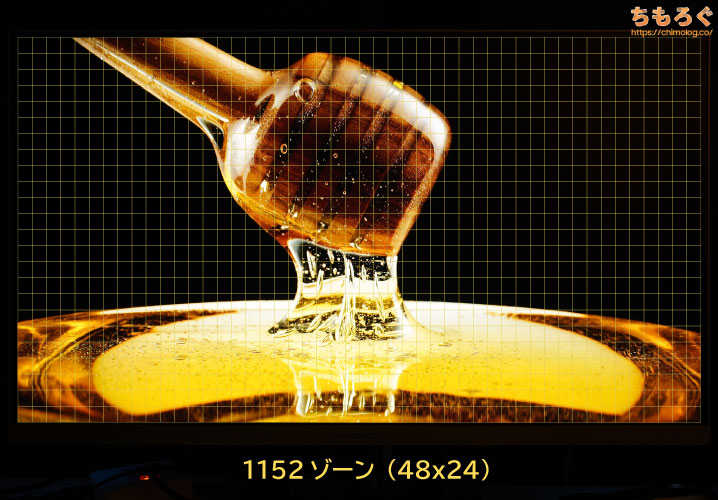
1152ゾーンに細かく分割したバックライトを用いて、暗い部分をピンポイントに消灯、明るい部分だけ点灯させてコントラスト比を飛躍的に高める技術です。
ベストケースで1000000:1、ワーストケースで5000:1程度の驚異的なコントラスト比を叩き出し、他社のHDR 400~600モデルを遥かに超える映像表現を可能にします。
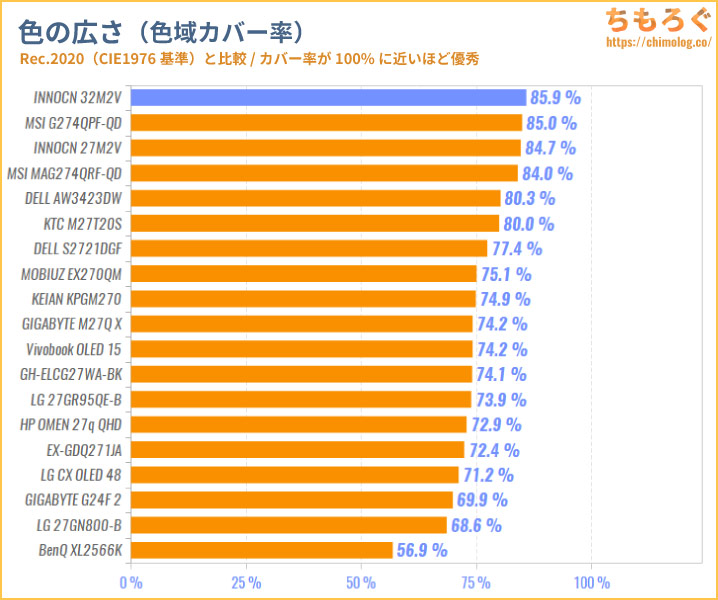
IPSパネルに量子ドット技術を組み合わせ、4K HDRで重要なRec.2020色域を約85.9%もカバーできます。高画質とされるOLEDパネルすら超える、圧倒的な鮮やかさを表示可能です。
4K HDRコンテンツに求められる「明るさ」「鮮やかさ」「コントラスト比」をうまく両立できる、数少ない4Kゲーミングモニターです。
飽き性な筆者が今も手放さず、HDRゲーム用に使い続けている稀なゲーミングモニターでもあります。4K HDR用に迷ったら、とりあえず32M2Vを購入候補に入れてみましょう。
- Display Port 1.4(144 Hz)
- HDMI 2.1(144 Hz)
- HDMI 2.1(144 Hz)
INNOCN 32M2Vの映像入力端子は全部で3つあります。Display Portで最大144 Hzまで、HDMI 2.1は最大144 Hzまで対応。
PS5で4K(120 Hz)表示に対応できます。HDMI 2.1搭載のため「PS5 VRR」も当然ながら対応です。

【大画面おすすめ】LG OLED C2 42
42インチで設置しやすい4K OLEDゲーミングTV

| OLED42C2PJA (LG OLED C2 42) | |
|---|---|
| 基本スペック |
|
| 応答速度 (実測値) |
|
| 画質 (実測値) |
|
| ゲーミング機能 |
|
| HDR機能 |
|
- 最大120 Hz(PS5で120 Hz)
- 42インチで没入感抜群
- OLEDパネルでとても高画質
- 応答速度がほぼ0ミリ秒
- HDMI 2.1搭載
- 便利なリモコンが付属
- 内蔵スピーカーの音質が良い
- 画面が映えるグレア加工
- コストパフォーマンスがいい
- 黒挿入は120 Hzで使えない
- 画面が暗いので設置場所に注意
- グレア加工なので設置場所に注意
- 国内1年保証
「LG OLED C2(OLED42C2PJA)」は、LG Display製の白色OLED(有機EL)パネルを使った4Kゲーミングテレビです。

1ドット1ドットが自発光する「OLED」パネルのおかげで
- 無限のコントラスト比(完璧な黒色)
- ほぼ0ミリ秒の応答速度
- 圧倒的な少ない色ムラ
一般的な液晶パネルより基本的な性能に優れています。
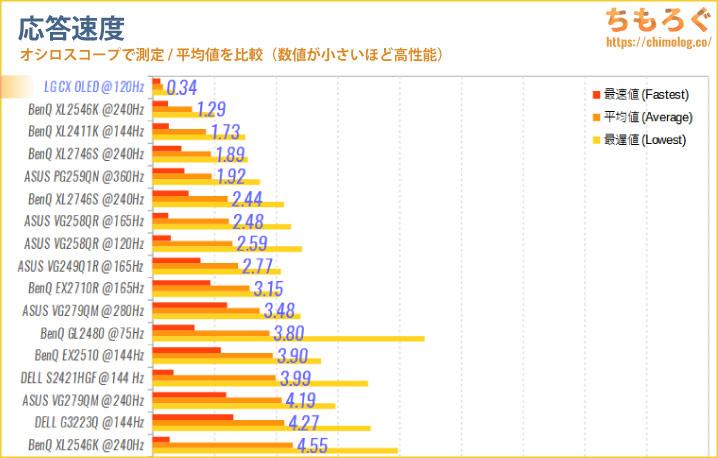
自発光型ゆえ、パネルの応答速度も驚異的な速さです。最速のTNパネルですら1ミリ秒台がやっとの中、OLEDパネルはあっさり1ミリ秒未満(平均0.3ミリ秒)の応答速度を叩き出します。
最大120 Hzのリフレッシュレートに対応しており、残像感が極めて少ないクッキリ明瞭な映像を表示可能です。
テレビとして開発された製品ですので、BenQやASUSのゲーミングモニターを上回る親切で便利な設計も大きな魅力。
設定を手元からサクサクと変更できるリモコンが付属します。2.2 ch(フルレンジ10 W x2 + サブウーファー10 W x2)内蔵スピーカーでパワフルな音も出せます。
HDMI 2.1ポートは全部で4つあり、HDMI切替器を使わずに複数のハードを接続できます。しかも、内1つのHDMI 2.1は「eARC」に対応しており、eARC対応のアンプを使った外部オーディオ環境をかんたんに構築できます。
もちろん、HDMI eARC以外の音出し手段も対応。3.5 mmオーディオ端子でヘッドホンやスピーカーに直出しもOK、光デジタル出力からUSB DACに流した音出しも可能。

テレビの割にはゲーマー向け機能が多いです。
テアリングを抑える機能はG-SYNC互換モード、FreeSync Premium、HDMI VRRに対応。残像感を抑えるブレ削減機能「Motion Pro」もあります※。
30 fpsの動画を60 fps化するフレーム補間機能「倍速機能」や、フルHDの映像を4K相当にアップスケーリングする機能も対応。
ただし、暗所補正や鮮やか補正は対応してません(※上位モデルなら使えるらしいですが価格がだいぶ値上がるので微妙です)。
※2022年のC2モデルは120 fpsでMotion Proが使えません。CXやC1なら120 fpsでMotion Proが使えるので、残像軽減も欲しいならあえて旧モデルを選んでもいいでしょう。パネル自体の性能に大きな差はありません。

【低予算おすすめ】INNOCN 27C1U-D
激安なのにマトモな高画質でコスパが強い

| INNOCN 27C1U-D | |
|---|---|
| 基本スペック |
|
| 応答速度 (実測値) |
|
| 画質 (実測値) |
|
| クリエイター機能 |
|
- IPSパネルの割に色ムラが少ない
- 広色域なIPSパネル
- 正確なsRGBモードに対応
- HDRモード時の色が正確
- USB Type-C(最大65 W)対応
- コストパフォーマンスが高い
- 貧弱な内蔵スピーカー
- 応答速度が遅い
- 平凡なHDR性能
- 1年保証
なるべく安い価格で、かつ画質もある程度は欲しい・・・と考える超コスパ派は「INNOCN 27C1U-D」がおすすめ。
Amazonタイムセール時に3万円前後の激安設定ながら、DCI P3を98%もカバーする色鮮やかな広色域IPSパネルを搭載。応答速度が他の60 Hzパネルより遅いですが、そもそも60 Hz程度だと実際の見え方に大差ないです。
一応クリエイター向けをアピールしている製品なのか、とても精度の高いsRGBモードとAdobe RGBモードに対応。有効時に色域を制限するエミュレートモードです。
メーカーいわく、出荷時に色精度を2.0未満(ΔE < 2.0)までキャリブレーションしているらしく、実際に測定した結果は平均値で1.0未満(ΔE < 1.0)でした。

USB Type-C(USB PD:最大65 W)ポートを備え、ノートパソコンを充電しながら外部4Kディスプレイ(最大60 Hz)として使えます。
その他に特筆すべき点として、均一性の高さ、いわゆる色ムラの少なさを挙げられます。出荷設定で平均3.5%の色ムラを叩き出し、当ブログでレビューした液晶パネルの4Kモニターとして最高峰です。
パネル四隅のバックライトを明るく光らせて、視覚上のIPSグローを緩和する「Uniformityモード(均一性モード)」も対応します。色ムラの平均値は悪化しますが、パッと見た感じ四隅の沈み込みがマシに見えます。
最近の4Kモニターらしく「Display HDR 400」認証も取得。HDR時の色が正確で、明るさもかなりの精度。特に調整せずそのままの画質でHDRを楽しめます。
総じてセール時に3万円前後(※筆者は29800円で購入)で買える4Kモニターとして、異例の性能です。
- Display Port 1.4(60 Hz)
- HDMI 2.0(60 Hz)
- USB Type-C(60 Hz)
INNOCN 27C1U-Dの映像入力端子は全部で3つあります。Display Port、HDMI、USB Type-C(DP Alt Mode)、どこを使っても最大4K 60 Hzまで表示可能です。
【クリエイター向け】DELL U2723QX
IPS Blackパネルと各エミュレートモードが便利

| DELL U2723QX | |
|---|---|
| 基本スペック |
|
| 応答速度 (実測値) |
|
| 画質 (実測値) |
|
| クリエイター機能 |
|
- IPS Blackでコントラスト比が高い
- 正確なsRGBモードに対応
- 豊富なインターフェイス類
- KVM切り替え機能
- USB 10 Gbpsハブ機能(6個)
- USB Type-C(最大90 W)対応
- 3年保証
- 内蔵スピーカーなし
- 応答速度がやや遅い
- 平凡なHDR性能
オフィスワークやクリエイティブ用途におすすめな4Kモニターが「DELL U2723QX」です。

一般的なIPSパネルより約2倍もコントラスト比が高い「IPS Black」パネルを搭載。視野角が広く変色が少ないIPSパネルと、黒が黒いVAパネルのいいとこ取りを狙います。

クリエイター向けモニターらしく、豊富なインターフェイスを搭載します。USB 10 Gbpsポートのハブ機能や、LANポート(1 Gbps)、デイジーチェーン用のDPポートまで備える豪華な仕様です。
PCモニター本体がちょっとしたドッキングステーションとして機能します。
表示する色域を制限できる各種エミュレートモードも対応。sRGBモードなら色域がsRGBに制限され、DCI P3モードでは色域がDCI P3に制限される、クリエイター向けの機能です。
高画質かつ高機能なクリエイター向け4Kモニターが必要な方に、U2723QXが有力な候補です。
- Display Port 1.4(60 Hz)
- HDMI 2.0(60 Hz)
- USB Type-C(60 Hz)
DELL U2723QXの映像入力端子は全部で3つあります。Display Port、HDMI、USB Type-C(DP Alt Mode)、どこを使っても最大4K 60 Hzまで表示可能です。


- 【万人向け】ASUS VG28UQL1A
- 【60 Hzおすすめ】BenQ EW2880U
- 【27インチおすすめ】INNOCN 27M2V
- 【HDRにおすすめ】INNOCN 32M2V
- 【大画面おすすめ】LG OLED C2 42
- 【低予算おすすめ】INNOCN 27C1U-D
- 【クリエイター向け】DELL U2723QX
2023年時点のおすすめ4Kゲーミングモニターは以上です。

4Kゲーミングモニターの選び方

初心者向けに分かりやすいよう、4Kゲーミングモニターを基本的な選び方を解説します。
4Kは「60 Hz」と「120 Hz以上」どちらがいい?

リフレッシュレートとは、「モニターが1秒間に表示できる映像の回数」です。たとえば144 Hz(ヘルツ)なら、1秒間に144回も映像を表示できます。
- 60 Hz:1秒間に60 回表示可能
- 120 Hz:1秒間に120 回表示可能
- 144 Hz:1秒間に144 回表示可能
- 240 Hz:1秒間に240 回表示可能
パラパラマンガをイメージすると分かりやすいです。
リフレッシュレートが高いほど、パラパラマンガを素早くめくるので、映像がなめらかに見えます。1秒間に60回めくるより、120回めくった方がパラパラマンガは2倍なめらかです。
実際に60 Hz、144 Hz、240 Hzのゲーミングモニターを用意して比較映像を撮影しました。どうでしょうか、ヘルツが高いモニターほど映像がなめらかに表示されているのが分かります。
60 Hzから120~144 Hzにアップグレードすると、ほとんどの人はヌルヌル具合に違いを体感できます。入力遅延も半減するので、競技性の高いFPSゲームや格闘ゲームも有利です。
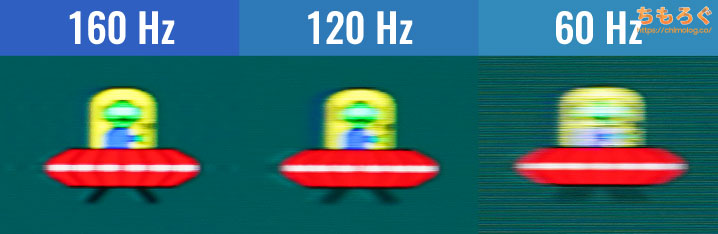
120~144 Hzのメリットは「ホールドボケ」の軽減も強いです。モニターの応答速度が同じでも、リフレッシュレートが高いだけで、映像の残像感が軽減されます。

筆者のおすすめは「120 Hz以上」と言いたいところですが・・・、4Kゲーミングとなると事情が変わります。
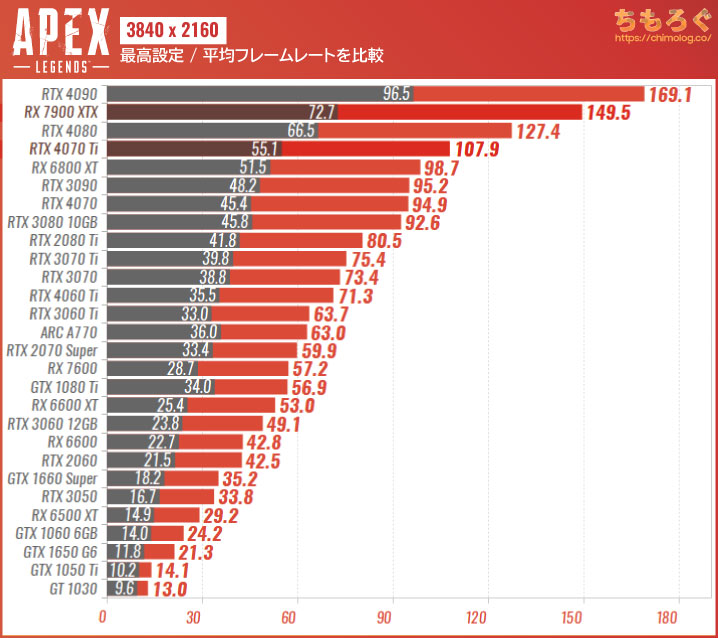
4K最高設定で100 fpsを出すのは難しい(画像:Apex推奨スペックまとめ)
4Kで120 Hzや144 Hzを出せる要求スペックは非常に高いです。
| 目標 | 予算 | 具体的に |
|---|---|---|
| 4Kで144 fps | 50万円近い | Core i7 + RTX 4090など |
| 4Kで120 fps | 40万円台 | Core i7 + RTX 4080など |
| 4Kで100 fps | 30万円台 | Core i7 + RTX 4070 Tiなど |
予算30万円くらいのゲーミングPCで、4Kで100 fpsを狙えるギリギリのラインです。4Kで120 fps以上が予算40万円台、4Kで144 fps超となると予算50万円のゲーミングPCが視野に入ってきます。
なお、4Kゲーミングの動作はかなり重たいですが、プレイするゲームやゲーム内のグラフィック設定によって実際の負荷はかなり変わります。
最新のNVIDIA製グラフィックボード(RTX 4000シリーズ以降)や、AMD製グラフィックボード(Radeon RX 7000シリーズ以降)だと、フレームレートを倍増させる特殊な機能「DLSS 3」や「FSR 3」に対応。
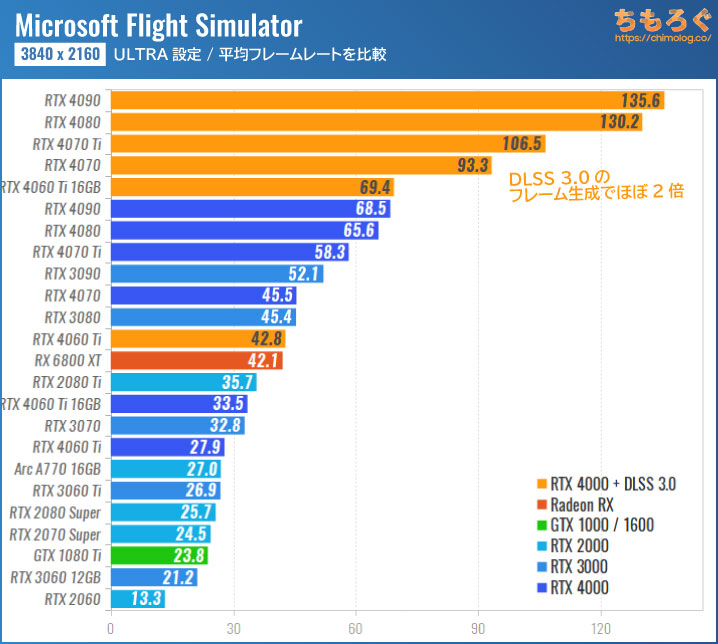
たとえばDLSS 3に対応するゲーム「Microsoft Flight Simulator」の場合、フレームレートを2倍近くまで底上げでき、予算30万円くらいのゲーミングPCでも4K(100 fps)を狙える性能です。
予算が足りないから120 Hz以上を諦める前に、必ずプレイする予定のゲームに対してどれくらいのスペックがあれば十分なのか、事前によく調査すると賢く買い物できるでしょう。
最新のゲーム機(PS5とXbox Series X)は規格的に4K 120 Hzに対応します。
しかし、4K 120 Hzに対応しているゲーム自体がまだ少数派で、仮に対応していても4K 120 Hz(平均120 fps)でゲームを動かすのは極めて困難です。
競技性が求められるFPS / TPSゲーム用に4K 144 Hzモニターを買うのは非常にコスパがあまりに悪いですし、そもそも目的と一致しません。
FPSゲームで勝つためにモニターを買うならフルHD(240 Hz)や、最近ようやく価格がこなれてきたOLEDパネルの240 Hz(WQHD)がおすすめです。

応答速度の理想は「1ミリ秒」ですが
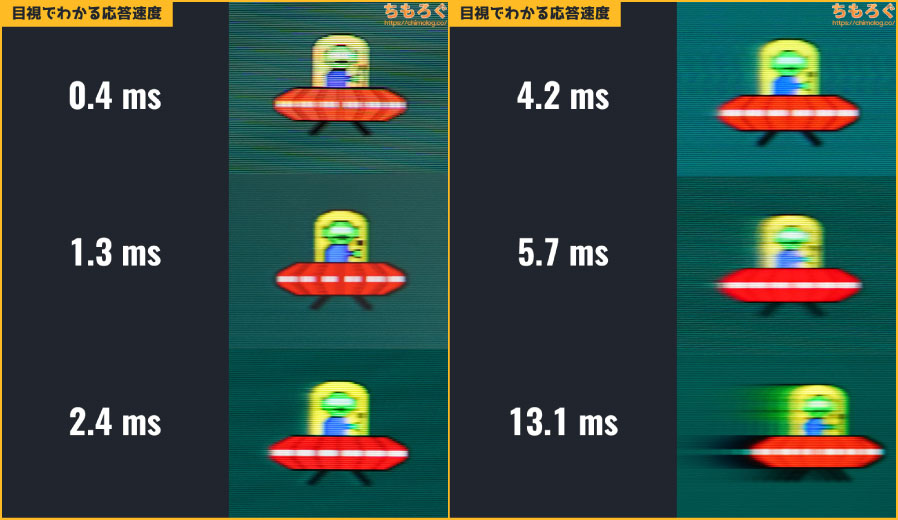
応答速度が速い(短い)ほど、「残像」が少ないキレのある映像を表示できます。
なぜ応答速度が残像に関係するのか。応答速度とは、ものすごくザックリ言うなら「モニターが次のフレームを表示するのにかかる時間」です。
次のフレームを表示するのにかかった時間が長いほど、前のフレームが残ったままになるので、「ホールドボケ」と呼ばれる現象を引き起こします。

この「ホールドボケ」が、いわゆる「残像」の原因です。応答速度が短いほど残像が短く見え、キリッとした映像に。逆に応答速度が長いと残像が伸びて、ボヤッとした視認性の悪い映像になってしまいます。
筆者のおすすめ応答速度は「1ミリ秒」が理想ですが、ほとんどの4Kモニターは1ミリ秒を出せないので、現実的なラインとして「3~4ミリ秒」とします。
ちなみに、スペック表に記載されている応答速度(公称値)は一番条件のいい数値です。実用に耐えない設定でしか出せない場合がほとんどですので、参考程度に見ましょう。
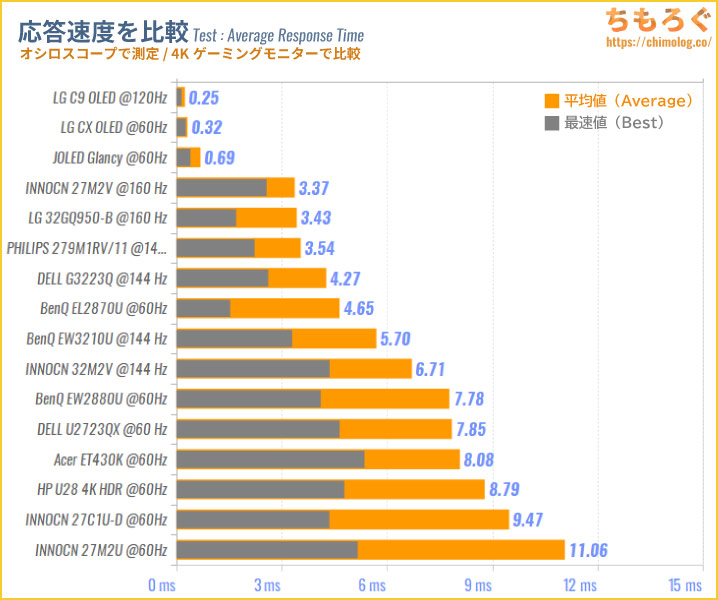
こちら↑は4Kゲーミングモニターの応答速度を測定した結果をまとめたグラフです(参考記事:どうやってモニターの応答速度を測定するのか?)。
比較した中で、平均1ミリ秒に達した4Kゲーミングモニターは「LG OLED48CXPJA(レビュー)」や「JOLED Glancy(レビュー)」など、OLED(有機EL)パネルを使ったモニターに限られます。
普通の液晶パネルを使った4Kモニターだと、平均3~4ミリ秒が現実的なラインです。液晶パネルで理想の1ミリ秒に近づくには、まだまだ技術の進化を待つ必要があります。

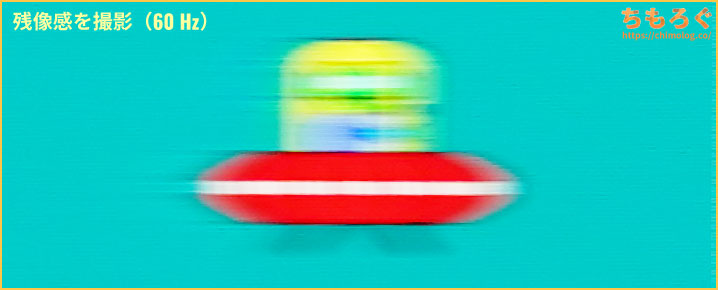
(平均7.85ミリ秒)
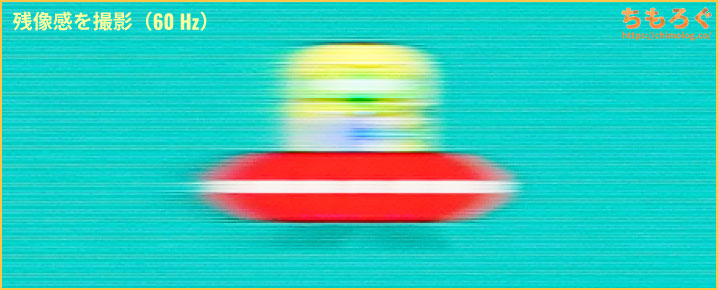
(平均9.47ミリ秒)
リフレッシュレートが60 Hzの場合、「ホールドボケ」の影響で残像感がかなり残ります。応答速度の差が出づらく、多少の性能差はホールドボケの影響に埋もれてしまいます。
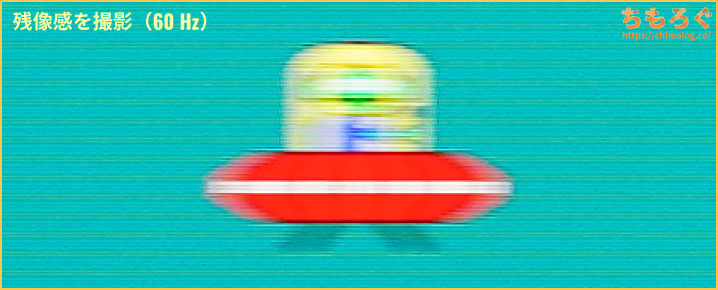
(平均0.69ミリ秒)
応答速度が平均1ミリ秒を下回るOLEDパネルですら、60 Hzだとホールドボケの影響が強いです。もちろん理想は1ミリ秒ですが、ホールドボケを考慮した実用上は「6~9ミリ秒台」で十分です。
ただし、10ミリ秒以上では60 Hzでも残像感が露骨ににょい~んと伸びて主観的に問題が生じます。
4つある「パネル」の種類を知ろう
4Kゲーミングモニターで使われているパネルは全部4つあります。
| パネル | メリット | 弱点 |
|---|---|---|
| TN (Twisted Nematic) |
|
|
| 万人向けおすすめ IPS (In-Plane Switching) |
|
|
| VA (Vertical Alignment) |
|
|
| OLED (Organic LED) |
|
|
おおざっぱにパネルごとの特徴をまとめました。
4Kモニターのパネル選びは、迷ったら「IPSパネル」が無難です。応答速度がそこそこに速く、万人受けする美しい画質が特徴です。
次におすすめは「VAパネル」ですが、VAパネルを使った高性能な4Kモニターが非常に少ないので、結局IPSパネルに絞られます。
お金に余裕がある方は「OLEDパネル」もアリですが、有機ELパネルは焼き付くかもしれないリスクが存在します。リスクを理解したうえで購入できる人にしか勧められません。
「TNパネル」を解説:FPSゲーマー向け
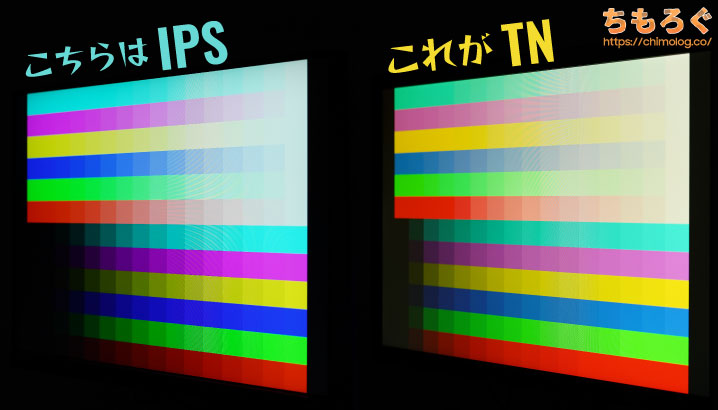
| TNパネル (Twisted Nematic) | ||||
|---|---|---|---|---|
| 応答速度 | 色 | 視野角 | コントラスト比 | 価格 |
TNパネルは低価格で応答速度が速いパネルです。もっぱらFPSゲーム向けですが、4Kモニターで重要な映像美を大きく損なうデメリットがあります。
たしかに最新のTNパネルは画質が改善されているものの、同時にIPSパネルやVAパネルの画質も進化しており、画質の差は依然として大きいです。
フルHDモニターでTNパネルを選ぶのはアリです。しかし4Kモニターでは推奨できません。

「IPSパネル」を解説:万人向けにおすすめ

| IPSパネル (In-Plane Switching) | ||||
|---|---|---|---|---|
| 応答速度 | 色 | 視野角 | コントラスト比 | 価格 |
IPSパネルはそこそこの応答速度、広い視野角、美しい色表現が魅力の万人向けパネルです。迷ったらIPSパネルを選びましょう。
価格はTNパネルより高い傾向があり、応答速度もTNパネルには勝てないですが、4Kモニターで求められている映像美はIPSパネルが圧倒的に有利です。
HDR機能に特化したハイエンドモデルになると、IPSパネルが苦手とするコントラスト比も改善されています(※10000:1以上のモニターも存在します)。

「VAパネル」を解説:深い黒色で没入感

| VAパネル (Vertical Alignment) | ||||
|---|---|---|---|---|
| 応答速度 | 色 | 視野角 | コントラスト比 | 価格 |
VAパネルは引き締まった黒色が美しいパネルです。
最新のVAパネルは応答速度がかなり改善されていて、IPSパネルより速い製品もあります。視野角もそこそこで、コントラスト比が高いのでリアリティのある映像表現が可能です。
性能はIPSパネルといい勝負をしています。しかし、4Kゲーミングモニターの多くはIPSパネルです。VAパネルの4Kモニターはラインナップが少なく、あまり選べないのがデメリットです。
「OLED」を解説:最強の応答速度と黒色

| OLEDパネル (Organic LED = 有機EL) | ||||
|---|---|---|---|---|
| 応答速度 | 色 | 視野角 | コントラスト比 | 価格 |
OLED(有機EL)パネルは、1ドット1ドットが独立して点灯・消灯できる「自発光式」のパネルです。
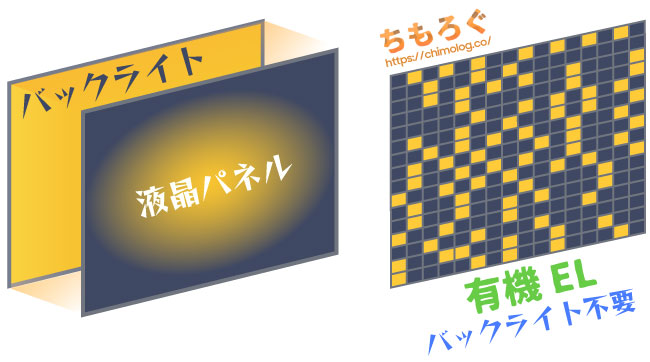
OLEDは自発光式だから「バックライト」が不要
自発光式だとバックライトを使わずに画面を明るくできるので、OLEDパネルは液晶パネルと比較して「完璧な黒」と「瞬時の応答速度」をそなえます。
- 完璧な黒だからコントラスト比はほぼ無限
- 応答速度はTNパネルよりも速い
- 輝度ムラがほとんどない
コントラスト比はほぼ無限で、IPSやVAパネルと比較して輝度ムラもほとんど無く、応答速度はTNパネルよりも高速です。
基本的に、既存のパネルタイプ(IPS、VA、TN)を圧倒する、最強クラスのパネルと考えて問題ありません。
一方でOLEDパネル独自のデメリットも多いです。
- 画面が焼き付くリスク(保証が短い)
- 全体的に価格が高い
- 最低でも42インチ以上
- 明るさの変化が激しく煩わしい
- 画面が暗くてHDRに不向き
使い方次第で、パネルに映像が焼き付いてしまう構造上どうしようもない問題や、自身の熱に弱いため画面を明るくできない弱点を抱えています。

PCモニターとして使う場合、ABL(自動輝度制限)システムが画面の明るさをリアルタイムに変動させてしまい、人によって煩わしい印象を受けるリスクも高いです。
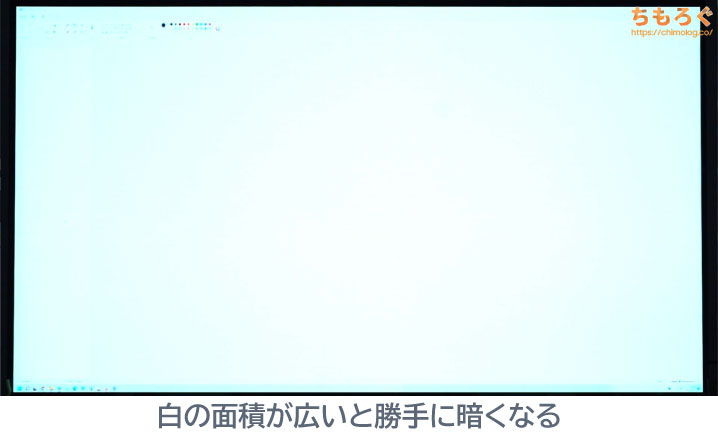
特にオフィスワークにおいて、ABLは鬱陶しいと感じる可能性が高いです。
画面サイズの大きさも4K OLEDのデメリットです。2023年11月時点、一般流通している4K OLEDモニターは最低でも42インチ以上※と、かなり大きめ。
※JOLEDが出荷した27インチの4K OLEDパネルは製造元の倒産により、すでに出荷が停止しています。在庫限りしか入手できず、メーカー保証もとても貧弱で推奨できません。

RTINGS.comが2017年製のOLEDテレビ「LG C7」を6台使って、約9000時間(およそ2年間)にわたって焼き付きが発生するかどうかを実験しました(参考:Real Life OLED Burn-In Test on 6 TVs)。
| 焼き付き | 24週目 | 48週目 | 72週目 | 102週目 |
|---|---|---|---|---|
| 1台 ニュース番組 | わずかに | はっきり | はっきり | 明らかに |
| 2台 ニュース番組(最大輝度) | わずかに | はっきり | 明らかに | 明らかに |
| 3台 サッカー番組 | – | – | わずかに | わずかに |
| 4台 テレビ番組 | – | – | – | – |
| 5台 FIFA 18 | – | – | – | – |
| 6台 COD:WW2 | – | – | – | – |
6台それぞれに別の映像を表示させ続けた結果、ニュース番組(CNNライブ)を表示している1台と2台で顕著な焼き付きが発生・・・。
一方で、画面全体が動いている普通のテレビ番組や映像コンテンツ、ゲームプレイでは2年経過しても焼き付きはほとんど発生しないままです。ゲーミングモニター的な使い方なら、焼き付きが発生するリスクは非常に低いです。
参考までに、筆者が2019年に購入した「LG C9 OLED」は今年で4年目ですが、目視でわかるほどの焼き付きは見られません。
一定時間ピクセルに動きがないと一瞬だけドットをずらす機能や、輝度が高いシーンで自動的に輝度を下げるABL(自動輝度制限)など。数々の焼き付き防止システムによって、普通の使い方だとかんたんには焼き付かないよう対策が施されています。
「27~42インチ?」画面サイズの考え方

4Kモニター選びで悩ましいのが「画面サイズ」です。
主流な4Kゲーミングモニターのほとんどが「27インチ」「32インチ」で、「42インチ」は少数派。「48インチ」以上はOLEDテレビに多く、モニターはほとんど無いです。
だから27インチか32インチのどちらかを、好みや目的に合わせて選んでください。
| 4Kモニターのサイズ選び | ||
|---|---|---|
| 画面サイズ | 画素ピッチ | デスク奥行き |
| 27インチ FPSゲームにおすすめ | 163 ppi | 50 cm |
| 32インチ 4Kモニターで万人向け | 138 ppi | 60 cm |
| 42インチ | 105 ppi | 75 cm |
| 48インチ | 92 ppi | 80 cm |
27~32インチはデスクの奥行きが50~60 cmあれば、視野の収まりがいい具合に設置できます(※視力による個人差あり)。
ただし、27インチの4Kモニターは画素ピッチが詰まりすぎていて、かえって見づらい可能性があります。特にゲーミングPCで使うと、テキストやアイコンが小さすぎて見えづらいなど、問題になりがち。
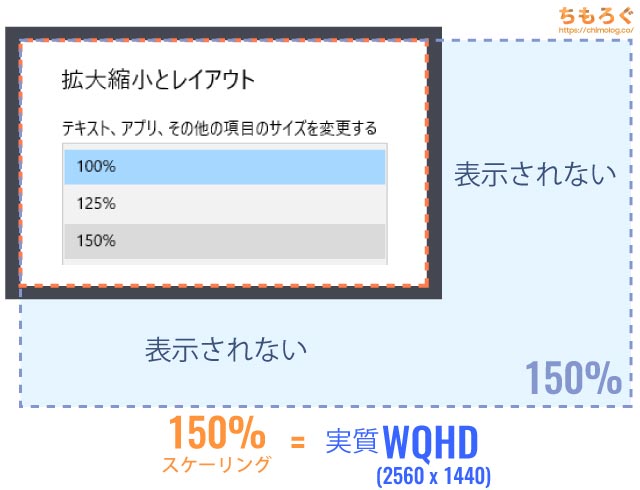
Windowsのスケーリング機能を使って拡大表示できますが、せっかくの4Kモニターでスケーリング機能を使うのはもったいないです。150%表示は実質WQHD(2560 x 1440)と同じです。
よって27インチよりも、32インチの方がおすすめしやすいです。4Kモニターならではの高解像度な感じを楽しみつつ、スケーリング機能を使わずに済みます。
ちなみに筆者の好みは42インチですが、40インチ超えのモニターは売れ行きが悪いせいでラインナップが非常に少ない状況が続いています。あまりおすすめできないです。

昔はフルHDモニター(21.5インチ)を4台並べたマルチディスプレイ環境を使っていました。
その後、モニターの買い替えで4台もまとめて交換するのは面倒くさいと考え、画素ピッチがほぼ同じ42インチの4Kモニターに乗り換えました。
| 解像度 | 画面サイズ | 画素ピッチ |
|---|---|---|
| フルHD 1920 x 1080 |
|
|
| 4K 3840 x 2160 |
|
|
結果は大成功。マルチディスプレイで気になる画面と画面の間のベゼルが消え、ゲームの没入感が大幅アップ。
モニターアームも1台分で足りますし、ごちゃごちゃな配線ともお別れです。42インチの4Kは、21.5インチのフルHD4枚分と同じ広さなので、作業効率もほとんど同じままです。
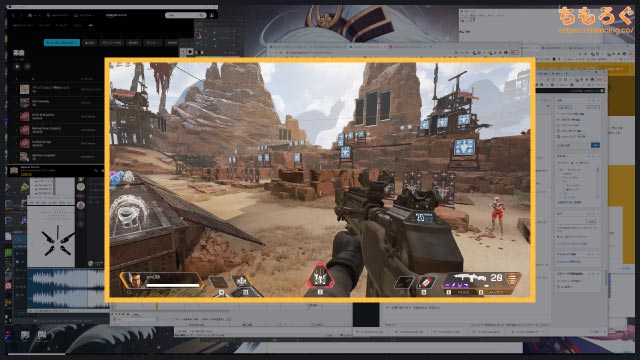
なお、視線の移動が忙しいFPSゲームをするときだけ、ゲーム側の設定をフルHDやWQHDで表示しています。42インチの中に、21~27インチくらいのゲーム画面が表示されるイメージです。
視線の忙しさは解消され、FPSゲームからMMORPGまで、たった1台の42インチモニターで完結しました。
・・・つまり、4Kモニターのサイズ選びに「決まりきった答え」はないです。
国内外でしばしば27インチ vs 32インチ論争が勃発しますが、人それぞれ視力も好みもデスクの大きさも違うため、議論はたいてい平行線をたどります。
自分の直感を信じてエイッと決めてください。買ってみて失敗したと思ったら、フリマアプリで手放してしまえばいいです。使用時間が短ければ買った金額の8割は回収できます(※手数料と送料込み)。
FPSゲームで重要視される「ゲーミング機能」
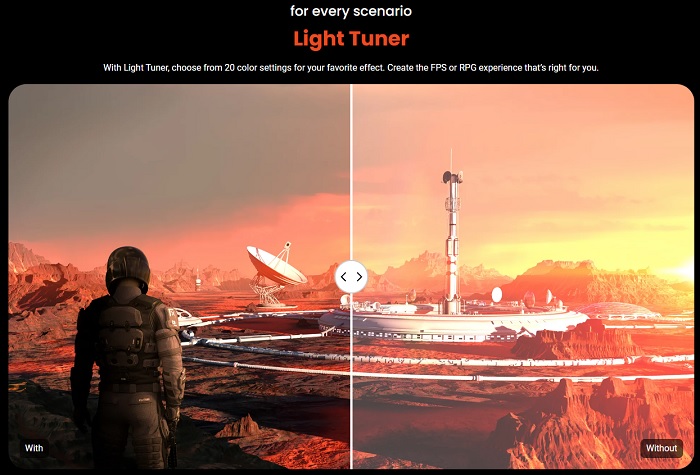
各メーカーがアピールする「ゲーミング機能」とは?
競技性が求められるFPS / TPSゲームでは、映像美を多少犠牲にしてでも、敵プレイヤーを発見しやすくするゲーミング機能が重視されています。
覚えておきたい、代表的なゲーミング機能は5つです。
- 暗所補正:暗い部分を明るく補正する
- 鮮やか補正:色の付いている部分を見やすく補正する
- 残像低減:黒挿入を利用して残像感を軽減する
- UI表示系:おもに「照準」を表示する機能
- 可変同期:テアリング現象を抑える
(※可変リフレッシュレート:略してVRR)
上から順番に解説します。
| 暗所補正を使ったイメージ | |
|---|---|
 |  |
| Light Tuner:オフ | Light Tuner:有効 |
暗所補正は名前の通り、暗い部分を明るく表示してゲームプレイの視認性を大きく改善する、定番のゲーミング機能です。
BenQなら「Black eQualizer」や「Light Tuner」、ASUSは「Shadow Boost」、MSIは「Night Vision」などなど。たいていのゲーミングモニターに搭載されている機能です。対応していないモニターのほうが、今となっては珍しいでしょう。
なお、メーカーによって性能に若干違いがあります。画面全体をそのまま明るくするだけで視認性がイマイチ改善されない場合や、BenQのBlack eQualizerのようにいい感じに明るく補正できる機能もあります。
競技向けにゲーミングモニターを開発しているメーカーの方が、暗所補正の味付けが上手い印象です。暗所補正を目当てにモニターを選ぶなら、BenQ MOBIUZやASUS ROGシリーズをおすすめします。
| 鮮やか補正を使ったイメージ | |
|---|---|
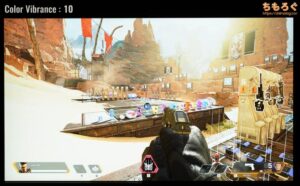 | 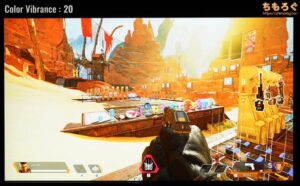 |
| Color Vibrance:オフ | Color Vibrance:有効 |
鮮やか補正は、もっぱらBenQのゲーミングモニターに搭載されている「Color Vibrance」を指します。他社のゲーミングモニターで同様の機能を見かけません。
彩度の調整やサチュレーションに似ているように思えて、微妙に挙動が違っているのが特徴です。ただ単に彩度を上げ下げするのではなく、色の付いている部分を見やすいように補正するイメージです。
役に立つかどうかはゲームによります。個人的に、Dead by Daylightで赤色をピンポイントに強調して表示できるので便利です。サバイバーが残した足跡や、キラーの赤い目線を見やすく改善でき、若干ハードウェアチートな感じがします。
| 残像低減を使ったイメージ | |
|---|---|
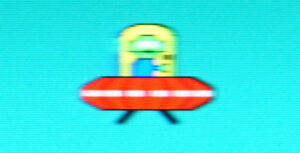 | 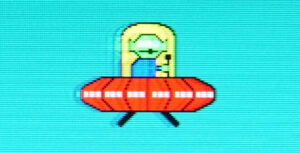 |
| DyAc+:オフ | DyAc+:有効 |
残像低減は、名前の通り「残像感」を軽減してクッキリとした映像を表示する、FPSゲーマーから特に根強い人気があるゲーミング機能です。
見た目で分かるレベルで映像がクッキリ明瞭に映るため、まるで応答速度が速くなったかのように錯覚する効果があります。もちろん、実際に応答速度が速くなっているわけではなく、「黒挿入」と呼ばれるシンプルな仕組みを使っています。
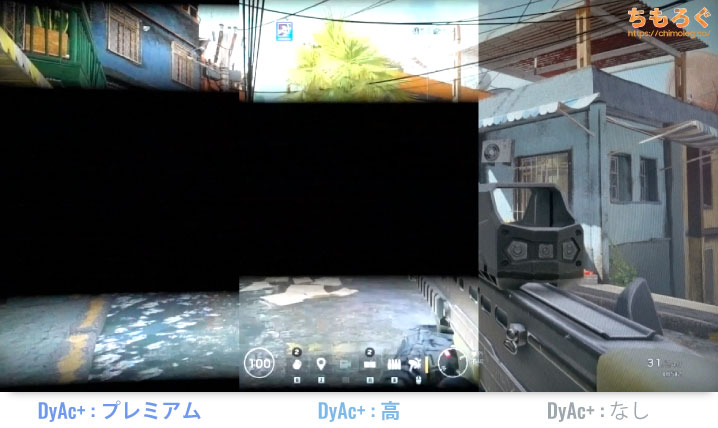
スローモーションカメラでモニターを撮影すると、ものすごいスピードで「黒い帯」が連続で点滅している様子が分かります。
この黒い帯の正体が、次のフレームに切り替わる瞬間に表示される黒い画面です。連続して何度も黒い画面を挟むため、カメラには「黒い帯」として映っています。
黒い画面を一瞬だけ挟むだけで、1つ前のフレームに映っていた映像が消えてしまい、結果的に「ホールドボケ」を軽減できる仕組みです。
BenQは「DyAc+」「ブレ軽減」、ASUSは「ELMB」「ELMB Sync」、LGは「Pro Motion」「1ms Motion Blur Reduction」、Pixioは「MPRT」などの名称で呼んでいます。
メーカーによって性能に大きく差があるものの、基本的な仕組みはどこも黒挿入を使っているだけです。なお、一番性能がいい黒挿入は「DyAc+」です。

| UI表示系を使ったイメージ | |
|---|---|
 | |
| クロスヘアー:十字形 | クロスヘアー:丸型 |
UI表示系は、画面上にクロスヘアーやフレームレートを表示できる便利な機能です。暗所補正と同じくらい、あらゆるゲーミングモニターで見かける定番のゲーミング機能です。
ただし、eSports競技向けにゲーミングモニターを開発しているBenQは、UI表示系に対応していない場合が多いです。分かりやすくハードウェアチートですし、eSportsのイメージを損なわないためにあえて実装していない可能性が考えられます。
たいていのFPSゲームはもとからクロスヘアー(照準)が表示されているので、さほど有用性はありません。逆に言えば、クロスヘアーが表示されないゲームなら・・・かなり有利かもしれません。
| 可変同期を使ったイメージ | |
|---|---|
 | |
| G-SYNC:なし | G-SYNC:あり |
可変同期(可変リフレッシュレート:略してVRR)はイメージしづらい機能ですが、ざっくりいうとゲーム側のフレームレートと、モニター側のリフレッシュレートをぴったり揃えて映像の破綻を防ぐ機能です。
ゲーミングモニターで定番の可変同期モード「G-SYNC互換モード」を使って、スローモーションカメラで撮影した比較写真↑を見てください。

G-SYNC互換モードがないと、画面にチラチラと横線が入ったように途切れる「テアリング(引き裂き現象)」がかなりの頻度で発生します。特にゲーム側のフレームレートが安定しない状態で、テアリングが目立ちます。

G-SYNC互換モードを有効化すると、ゲーム側のフレームレートに合わせて、モニター側のリフレッシュレートが一致するように調整されます。結果的に「テアリング」が大幅に減って、安定した映像に仕上がります。

| 主なVRRモード | 動作に必要な条件 |
|---|---|
| |
| |
| |
|
G-SYNC互換はFreeSyncに対応したゲーミングモニターで、Display Portを経由して利用できます。HDMIだと使えません(HDMI 2.1以上が必要)。
AMD FreeSyncは、FreeSyncに対応したゲーミングモニターとAMD Radeonグラフィックボードで利用できます。Display PortまたはHDMIで機能します。
FreeSyncの上位版「FreeSync Premium」や、G-SYNC互換モードの上位版「G-SYNC認定」の違いはいろいろとありますが、一番大きなメリットは「LFC(Low Framerate Compensation)」です。
LFCは日本語で「低フレームレート補正」を意味する用語で、ざっくり説明すると低いフレームレートでもVRRが正しく機能するように対応します。
普通のFreeSyncとG-SYNC互換モードでは、基本的に48 Hz未満でVRRがうまく機能しないリスクがあります。
48 Hz未満のVRRはフレームレートが100 fpsを超えるゲーミングPCなら大した問題にならないですが、上限フレームレートが60 fpsに制限されがちなゲーム機だと厄介です。
LCF対応であれば、48 Hz未満でもVRRが正常に機能しやすいです。フレームレートが伸びにくい4Kゲーミングや、ゲーム機でゲームを楽しむ方は「FreeSync Premium」や「G-SYNC認定」を重視する価値があります。
ただし、PS5はそもそもFreeSyncをサポートしませんので、こだわっても意味がないです。Xbox Series X/Sをお使いの方は、FreeSync PremiumやFreeSync Premium Pro対応モデルを選ぶと確実でしょう。
ゲーム機で使うなら「HDMI 2.1」がほしい
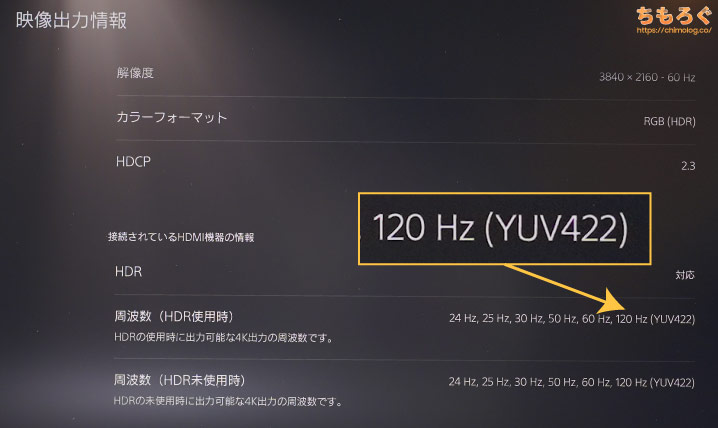
最新世代のゲーム機「PS5」「Xbox Series X」は、最大4K 120 Hzの映像出力をサポートします。
PS5とXbox Series Xともに、4K 120 Hzを出力するための映像端子「HDMI 2.1」をそなえているので、最新ゲーム機で4K 120 Hzを出力するつもりでモニターを選ぶなら「HDMI 2.1」搭載モデルを選びましょう。
| 対応しているリフレッシュレートまとめ | ||||
|---|---|---|---|---|
| HDMI規格 | フルHD1920 x 1080 | WQHD2560 x 1440 | 4K3840 x 2160 | 5K5120 x 2880 |
| HDMI 2.1 | 240 Hz | 240 Hz | 240 Hz | 120 Hz |
| HDMI 2.0 | 240 Hz | 144 Hz | 60 Hz | 30 Hz |
| HDMI 1.4 | 144 Hz | 75 Hz | 30 Hz | 不可 |
間違ってもHDMI 2.0や1.4を買ってはダメです。

実は、4K 120 Hz以外にもメリットがあります。
- 可変リフレッシュレート(HDMI VRR)
- 自動低遅延モード(ALLM)
- HDMIエンハンスドオーディオチャネル(eARC)
可変リフレッシュレートは、画面の切り裂き現象(テアリング)を防ぐ機能です。Display Portなら簡単に使える機能に、ようやくHDMIが対応した形です。
自動低遅延モードは、名前の通りモニターの入力遅延を抑える機能です。東芝レグザやLG CX OLEDなど、テレビなのにゲーミングモニター並に入力遅延が少ない製品は、HDMI 2.1のALLMを活用しています※。
※メーカーによってはHDMI 2.1が来る前から、入力遅延を抑えるために「ゲームモード」など、独自の対策を施している場合もあります。
HDMIエンハンスドオーディオチャネルは、HDMIケーブルを1本だけ使って、AVアンプなどeARC対応のオーディオ機器に音声出力を流す機能です。
最大192 kHz(24 bit)、非圧縮で5.1ch / 7.1 ch / 最大32 chのオーディオ出力に対応します。DTS-HD MasterAudio、DTS : X Dolby TrueHD、Dolby Atmosなど最新の音声規格もサポート可能です。
ただし、ゲーミングモニターでeARCに対応した製品は皆無です。テレビならたいてい対応しているので、eARC機能が必要なら4Kテレビから選ぶしかない状況です。

HDR機能は「Display HDR」を確認

NetflixやDisney+をはじめとしたストリーミングサービス、サイバーパンク2077やアーマード・コア6に代表されるAAAゲーム、4K HDR Ultra Blu-rayディスクなどなど。
HDRに対応したゲームやコンテンツが少しずつ増えています。もし、HDRコンテンツを楽しむためにゲーミングモニターを選ぶなら、「Display HDR」規格の有無を確認しましょう。
「Display HDR」はモニターの業界団体VESAが策定した、HDRの品質をわかりやすく示す認証グレードです。
Display HDRの解説ガイドを読んでくれればわかりますが、要するに後ろの数字が大きいほど高性能なHDR性能を保証します。
| 規格 | ピーク輝度 | 黒色 | 色域 |
|---|---|---|---|
| Display HDR 400 | 400 cd/m2 | 0.4 cd/m2 | sRGB:95%以上 |
| Display HDR 500 | 500 cd/m2 | 0.1 cd/m2 | sRGB:99%以上 DCI P3:90%以上 |
| Display HDR 600 | 600 cd/m2 | 0.1 cd/m2 | |
| Display HDR 1000 | 1000 cd/m2 | 0.05 cd/m2 | |
| Display HDR 1400 | 1400 cd/m2 | 0.02 cd/m2 | sRGB:99%以上 DCI P3:95%以上 |
HDR 400よりHDR 600の方が広い色と明るい輝度を表示でき、HDR 600よりHDR 1000の方がもっと明るくて黒色はちゃんと黒として表示できます。
なお、HDR 400規格は普通のゲーミングモニターなら取得できて当たり前です。だからHDRのためにモニターを買う場合はHDR 400を避けてください。
HDRコンテンツを楽しむためにモニターを選ぶなら、最低でも「HDR 600」から、できれば「HDR 1000」を強くおすすめします。

実際にDisplay HDR 1000対応(FALD方式Mini LEDバックライト搭載)モデルと、Display HDR 400対応のゲーミングモニターを用意して、見え方がどれくらい変わるか比較写真を用意しました。

HDR 1000はやはりコントラスト比が桁違いに高いです。せいぜい1000:1程度しか出ないHDR 400に対して、HDR 1000だと実測で50000:1を軽く超えます。
パッチテストを使って無理やり条件を悪化させても4000~25000:1程度のコントラスト比を維持でき、普通のHDR 400~600とは別次元の性能です。

HDR 1000はピーク輝度が1000 cd/m²を超えるため、HDRコンテンツの階調表現が正確です。HDR 400だと白飛びして表現できないディティールを、HDR 1000ならきちんと描写できます。

海の表面を拡大表示すると、HDR 1000とHDR 400の性能差は明らかです。HDR 400は明るさが不足してしまい、明るい部分の階調表現がままならずディティールが損なわれます。

何気ない昼間の空に対する表現力ですら、HDR 1000は圧倒的にリアリティある再現性能を発揮します。空はただ青いだけのように見えて、実際は目が潰れそうな恐ろしい明るさです。
「高画質なHDRを体験する」なら、少なくともDisplay HDR 600以上が必要です。もちろん、理想は言うまでもなくDisplay HDR 1000かつMini LED搭載モデルです。
日本国内では32インチの「INNOCN 32M2V」、または27インチの「INNOCN 27M2V」がDisplay HDR 1000認証かつ1000ゾーン超えのMini LEDを搭載しています。
特に32M2Vが素晴らしいです。セール時に10万円台まで値下がり、他社の同価格帯を押しのける弩級のコストパフォーマンスを発揮します。
もちろん、筆者が今も愛用している数少ない4Kゲーミングモニターのひとつです。

以上「おすすめな4Kゲーミングモニターと選び方を解説【2023年版】」でした。
余談:「INNOCN」が数多くランクインしている理由
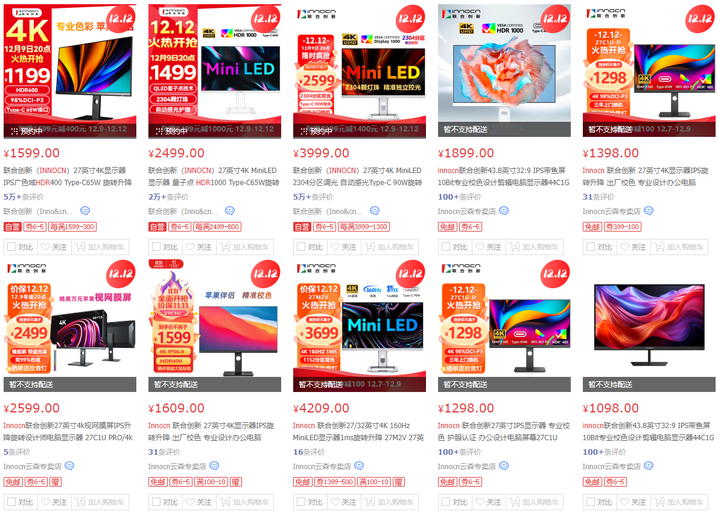
中国メーカー「INNOCN(別名:Joint Innovation)」の主戦場は、北米や日本ではなく中国市場です。
現在、ゲーミングモニターの中国市場は想像を絶する過剰な競争が繰り広げられています。有名ブランドの価格とスペックに慣れていると、ギョッとするような強烈なスペックと価格を備えた製品に溢れ、価格破壊が当たり前の状況です。
今回の低予算でおすすめに挙げた「27C1U-D」ですら、すでに中国市場では他のライバル製品に押しのけられており、筆者と同じレベルの測定レビューで「それほど競争力が無い」と言われてしまう競争具合です。
INNOCNと競合する価格破壊級メーカーは「KTC」「HKC」「Nubia(Red Magic)」「Xiaomi(※一部製品はJoint InnovatonがOEM供給元)」などがあります。
2023年時点で「INNOCN」1社だけが、日本の4Kゲーミングモニター市場に本格的に攻め込んでいて、INNOCN以上に強力な4K HDRモニターを保有するNubiaやKTCは国内未進出です。
結果的に、INNOCNの製品が数多くランクインしています。筆者は基本的に性能と価格を重視していて、メーカーのブランド力にそれほど興味がないです。ブランド力は製品の性能を保証しません。
有名な製品だから大丈夫と思っても、実際に良いか悪いかは買って検証するまで不明です。・・・いくつか例を挙げましょう。
- 某A社のある製品:量子ドットを採用 → 実際はKSF蛍光体です
- 某B社のある製品:HDR 600認証 → 実際の輝度は560 cd/m²程度
- 某L社のある製品:OLEDパネル採用 → IPSパネルより色ムラが悪い
有名メーカーでも約束を守らない、またはそもそもの約束自体に誤りがある事例が意外と見つかります。
有名度合いやブランド力は価格を押し上げる効果(= 言い換えるとメーカーの利益率を高める効果)があるものの、残念ながら肝心の性能にそれほどプラスの影響がなく、コストパフォーマンスを悪化させる原因になります。


4Kゲーミングモニターのレビュー記事
4KでおすすめなゲーミングPC【解説】
快適な4Kゲーミングには「RTX 4070 Ti」以上を搭載したゲーミングPCがおすすめです。
ゲーム側のグラフィック設定を妥協する前提なら、予算20万円前後で買える「RTX 4070」も候補でしょう。
参考までに、筆者はRTX 4090搭載のゲーミングPCで4Kゲーミングをプレイしています。最高画質と平均100 fps超えを両立できる、数少ないグラボです。
おすすめなゲーミングモニターまとめ





































 おすすめゲーミングPC:7選
おすすめゲーミングPC:7選 ゲーミングモニターおすすめ:7選
ゲーミングモニターおすすめ:7選 【PS5】おすすめゲーミングモニター
【PS5】おすすめゲーミングモニター 初心者向け「ガレリア」の選び方
初心者向け「ガレリア」の選び方 NEXTGEAR 7800X3Dの実機レビュー
NEXTGEAR 7800X3Dの実機レビュー LEVEL∞の実機レビュー
LEVEL∞の実機レビュー GALLERIAの実機レビュー
GALLERIAの実機レビュー 【予算別】おすすめ自作PC:10選
【予算別】おすすめ自作PC:10選 おすすめグラボ:7選
おすすめグラボ:7選 おすすめのSSD:7選
おすすめのSSD:7選 CPUの性能比較表
CPUの性能比較表 おすすめの電源ユニット10選
おすすめの電源ユニット10選 おすすめなPCケース10選
おすすめなPCケース10選 地味に悩む、マザーボードの選び方
地味に悩む、マザーボードの選び方




 やかもちのTwitterアカ
やかもちのTwitterアカ
 レビュー評価【特におすすめ】
レビュー評価【特におすすめ】 レビュー評価【おすすめ】
レビュー評価【おすすめ】 レビュー評価【目的にあえばアリ】
レビュー評価【目的にあえばアリ】
そもそも4kの良し悪しについての説明が一切ないけど、この記事でいう初心者って何?
「4Kモニターを探している人」に向けて書いているので、昨今のキュレーションメディアにありがちな「そもそも4Kとは?」なんて前置きは必要ないと考えています。
ただ、フルHD~WQHDと比較して4Kの何がいいか?・・・については解説した記事がないので、別の記事として用意するのはありかもしれませんね。
現在23.8インチ、ips、60fpsのモニターを使っているのですが、120、144fpsに興味があります。(27インチまでしか置けませんが。)
やかもちさんの記事はどれも正直な内容を書いている印象を感じているので、フルHDモニターに絞ったオススメも特集してもらえるとありがたいです。
これからも応援しています。
>60 Hzから120~144 Hzにアップグレードすると、ほとんどの人はヌルヌル具合に違いを体感できます
おうふ…ほとんど違いが分からない人間が読んじゃいけない記事だったか(;´Д`)
60fpsでヌルッヌルに感じます。
144Hzのモニター買ってグラボも買い替えて、さぁこれで更にヌルヌルで快適だ!と思ったら、違いが分からなくてショボーン(´・ω・`)しちゃったのは私です。
SF5やAPEXで144fps出る設定で試したけど分からないので、自分みたいな鈍い人間は60fpsの激安モニターで十分なんでしょうね。
もう144Hz買っちゃったけど。
それ、もしかしてモニター繋いだあとちゃんと画面設定してなかったってオチないですか?実は設定が60Hzのままで144Hzになってなかったとか。
応答速度グラフのEX3210UがEW3210Uと間違っております
DPとHDMIの違いはありますか?DPの方がFPSを360Hzにできますが画質はhdmiが上でしょうか?
OLEDの焼き付きリスクって本当に低いのでしょうか?
同じゲームをプレイしていると当然HUDやUIの位置で発色が固定されやすいですし、それ以外にもWindowsのタスクバーなどもかなりリスクが高そうに見えます。
1年2年と使用していったときに本当に無視できる程度の影響しか出ないのか、心配でどうにも購入を渋ってしまいます。
s5ldup
やっぱりまだまだ4Kは敷居がたかいなぁ
WQHDあたりの方が現実的やね
LG OLED C2(OLED42C2PJA)ですが、暗所補正に対応しています。
「暗い領域の微調整」という名称で、公式サイトに掲載されているオンライン操作ガイド(html) – 設定 – ゲームオプティマイザ の下の方に書かれています。
LG OLEDの2019年モデルを持っていますが、購入後かなり(1年以上)経ってからこの「暗い領域の微調整」機能がソフトウェアアップデートで追加されました。黒レベル高の設定と組み合わせると、DbDもかなり見やすくなります。
やかもちさん初めまして。
パソコン用で4K有機ELディスプレイの現実的なサイズなら、
ASUS ProArt Display OLED PA32DC プロフェッショナルモニター – 31.5インチ 4K UHD (3840 x 2160) が唯一ありますよ!!
https://www.asus.com/jp/displays-desktops/monitors/proart/proart-display-oled-pa32dc/
やかもちさん、初めまして!いつも貴ブログを参考にさせております。
貴ブログは私でも本当に分かりやすく、感謝しております。
さて、本稿でおすすめ頂いたLG OLED C2 の42インチと48インチで価格差があまりないので迷っております。
当方デスクは幅180cm、奥行き80cmです。
よろしければやかもちさんが48インチではなく42インチを気に入られている理由をお教え願えませんでしょうか。
C2が強すぎる割に42インチが少しデカいのもあってそれ以外でも考慮しだすと沼る
理想はC2のスペックで38インチなのだがそんなものはない、かといって31インチは4Kの恩恵をフルで得難い微妙なサイズ感(27は論外
けっきょく31インチの大きさならWQHDで探すほうがバランスがいいとそっちに行ってしまう
LG OLED C2 42インチの内蔵スピーカーはフルレンジ10 W×2だけですね
フルレンジ10 W x2 + サブウーファー10 W x2は48インチ以上のモデルからです
42インチはサブウーファー搭載してないんで音のパワフルさには欠けると思いますよ
27・8インチの4kは文字拡大しないと見えないしせっかくの4kでそれやんのなぁ…
4Kモニターは事実上INNOCN一強時代というのはなんとも寂しい限りですね。NubiaやKTCなど、国内未進出の企業もどんどん日本に進出して選択肢が増えるのを願っています。
INNOCN 32M2V 以外に32インチのおすすめはないですか!
2024年5月にBenQから「MOBIUZ EX321UX」(31.5型 IPS ミニLED、ローカルディミング1152ゾーン分割、リフレッシュレート144Hz、スピーカー非搭載、HDMI 2.1×3(内1ポート eARC対応)、DP2.1×1、USB Type-C(Upstream×2*、Downstream×1)、USB Type-A×3、3.5mmオーディオジャック *うち1ポート DisplayPort AltモードとPD 65W対応)と言うのが発売されます。発売日および製品詳細は、後日発表
最近思うんです、モニタの音声出力端子はアナログ以外があってもいいのでは
(e)ARCがあってもいいし、まだギリOpticalでもいいし、特に入力端子が多い場合はね
最近のCS機にはOpticalが無いし、DAC側も入力端子数が限られてるので、
モニタがデジタル音声のセレクタも兼ねてくれたら魅力が増しそう…
4K QD-OLEDのAW3225QFまたは321URX(321UPX)についてレビューあれば楽しみにしてます。
SDRの範囲なら、現状での最高選択肢ではないかと考えています。
amazonで売ってる中国産の4Kモバイル有機ELモニタってどうなんでしょうか
BenQ「MOBIUZ EX321UX」ってどうなんだろう…
32M2Vと比較したら15万ぐらいになるのか…???
私を含めてTVをモニター代わりに居間でゲームしている人は多いと思います。
今では4K144Hz対応も増えてきて、スペック比ではPCモニターより断然安いです。
しかもサイズは人によるとして、DisplayPortが付いていない以外のデメリットは皆無なので、
是非!TVのみの比較特集を組んでください。
ここほど正確に性能を出すサイトはないのでぜひぜひお願いします。